Excel 2010 tarjoaa luettelon DATE-toiminnostalaske päivämäärän arvo nopeasti, koska se on työläs työ, kun etsit sitä manuaalisesti. EDATE on oikea toiminto, jota käytetään tähän ainoaseen tarkoitukseen, se palauttaa heti tulevaisuuden tai menneen päivämäärän arvon määritetyn ehdon mukaisesti.
Aluksi käynnistä Excel 2010 -taulukko, johon sinun on käytettävä EDATE-toimintoa. Olemme esimerkiksi sisällyttäneet taulukot, jotka sisältävät kentät; S. Ei, aloituspäivä ja eräpäivä.

Nyt selvitämme päättymispäivämäärä Eräpäivä-kentässä, tätä varten käytämme EDATE-toimintoa, joka palauttaa eräpäivän heti määritetyn ehdon mukaisesti.
EDATE-funktion syntaksi on;
= EDATE (alku_pvm, kk)
Toiminnossa aloituspäivämäärä tarkoittaa aloituspäivää ja kuukaudet viittaavat menneisyyden tai tulevaisuuden kuukausien lukumäärään, joka tulisi laskea.
Me kirjoitamme tämän toiminnon nimellä;
= EDATE (B1,2)
Funktion argumenteissa B1 viittaa solun sijaintiin, jossa aloituspäivä on, ja 2 funktioargumentissa edustaa päivämäärän laskemista kahden kuukauden jälkeen.
Se tuottaa vastaisen päivämäärän kahden kuukauden kuluttua.
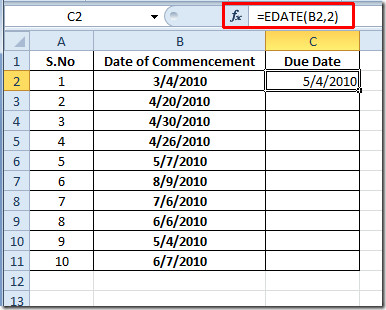
Vedä sarakkeen lopussa olevaa plusmerkkiä sarakkeen loppua kohti käyttääksesi toimintoa.

Jos haluat selvittää päivämäärän 4 kuukauden kuluttua tämän päivän päivästä. Kirjoita funktion argumentit muodossa;
= EDATE (NYT (), 4)

Jos haluat selvittää jonkin päivämäärän menneisyydestä, muuta vain kuukausiargumentin funktio negatiiviseksi, se näyttää lasketun menneisyyden päivämäärän.
= EDATE (NYT (), - 4)
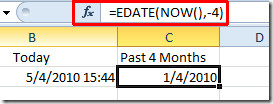
Voit myös tarkistaa aiemmin tarkistetunExcel-toiminnot; MROUND, MODULUS & QUOTIENT, RANK.AVG ja RANK.EQ, WORKDAY.INTL, SUURI, KATTAMINEN, AIKA, OSOITE, FAKTTI (tekijä), MAX, MIN, MAXA, MINA ja EXACT, loogiset toiminnot, INFO, SUMSQ, DOLLAR, SUMPRODUCT, SUMIF, COUNTIF, VLOOKUP, HLOOKUP, PMT ja LEN.













Kommentit